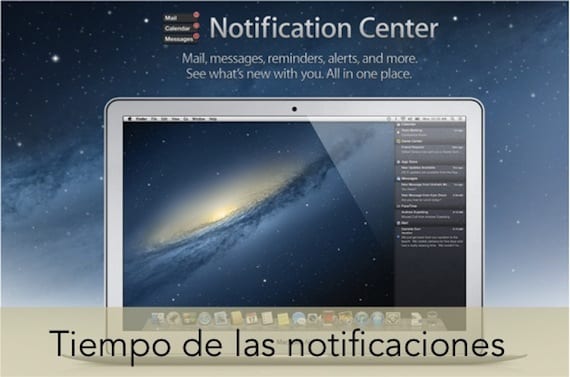
Een van de eigenaardigheden van het appelsysteem OSX is dat we net als in iOS de mogelijkheid hebben om de meldingen die afkomstig zijn van applicaties zoals iMessage, FaceTime, blog heeft zich onder anderen aangemeld.
Er zijn veel gebruikers die de meldingen uiteindelijk deactiveren, aangezien u, zoals u wellicht hebt gezien, ze handmatig met de muis moet klikken om ze te laten verdwijnen. Vandaag gaan we uitleggen hoe u een tijd instelt waarop meldingen vanzelf verdwijnen.
Om meldingen in OSX te kunnen configureren, hoeft u alleen maar naar Systeem voorkeuren en ga naar de sectie Bekendmakingen. Bij binnenkomst verschijnt een venster waarin u aan de linkerkant een kolom kunt zien met alle applicaties en services die u meldingen naar het bureaublad kunnen sturen. U kunt ze allemaal selecteren en afzonderlijk configureren waar u de melding wilt laten verschijnen.
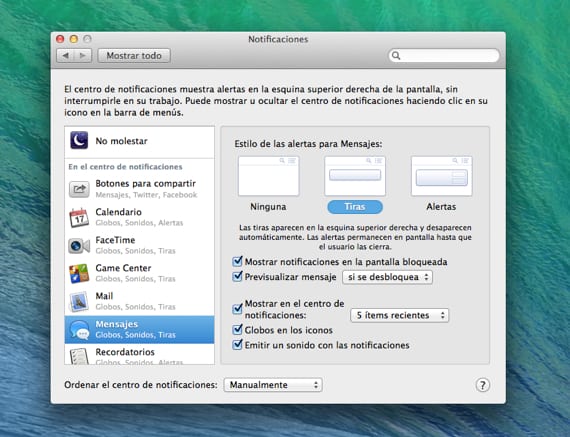
Er zijn echter twee vooraf gedefinieerde soorten meldingen. Als ze uit het systeem komen, zodat ze worden geëlimineerd, moet je er handmatig op drukken en je zult zien dat ze verdwijnen en een "rook" -effect op het scherm achterlaat. Aan de andere kant, als de meldingen afkomstig zijn van blogs waarop u bent geabonneerd, varieert de werking. Ze verschijnen op de plaats die u heeft geselecteerd, maar verdwijnen binnen zeer korte tijd.
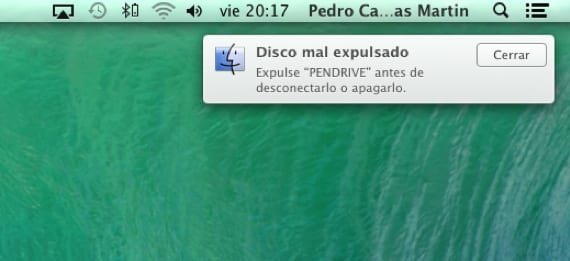
Vervolgens leggen we de stappen uit die u moet volgen om, met behulp van de Terminal en een specifieke regel code, het gedrag van de meldingsbanners te wijzigen en u kunt de tijd aanpassen zodat u niet handmatig hoeft in te drukken.
- Open de terminal, hetzij van de Launchpad map ANDERE of van Spotlight.
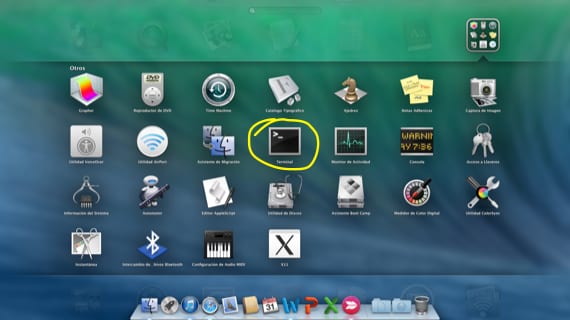
- De coderegel die u moet gebruiken, is de volgende, waarbij u het vierkante symbool "#" moet verwijderen en de tijd in seconden moet invoeren die u wilt dat de meldingsbanner vertrekt.
standaardinstellingen schrijven com.apple.notificationcenterui bannerTime #
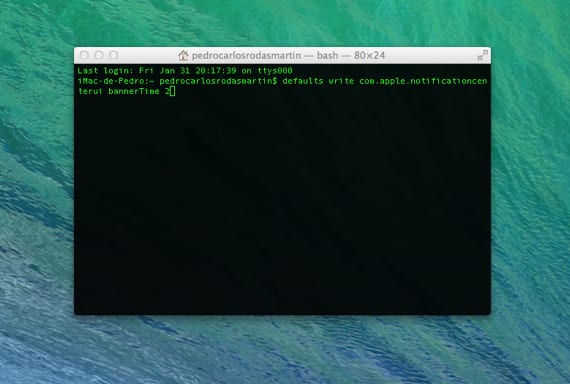
- Start het systeem opnieuw op en je zult zien dat je nu niet op close hoeft te klikken om de banner te laten verdwijnen.
Als u besluit om handmatig te klikken om weer te sluiten, voert u eenvoudig de volgende regel code in:
standaardinstellingen verwijderen com.apple.notificationcenterui bannerTime
Meer informatie - OSX's "Terminal" en cursor kunnen beter met elkaar overweg